
모두들 하~~~윙! 반갑다. 정보저장소 주인장이다. 모두들 즐거운 하루들 보내고 있는가? 주말이 지나고 월요일이 되어 출근의 피로감과 월요일이라는 요일이 주는 힘듦 때문인지 참 뭔가 삶이 고달팠으나 정신 차리고 보니 벌써 목요일 저녁이다. 내일 하루만 더 버티면 다시 행복한 주말이 찾아온다는 사실에 현재 필자는 매우 행복한 상태다. 하지만 다시 주말이 지나면 기분은 다운되겠지...
화요일부터 날씨가 조금씩 흐려지고 굉장히 습해지더니, 어제부턴 본격적으로 비가 쏟아지기 시작한다. 뉴스를 보니 이번주 내내 장마철이라고 한다. 주말에 축구하기로 했는데 제발 비가 많이 안 왔으면 좋겠다. TMI지만 축구는 여윽시 수중전이 최고 아니겠는가? 진정한 축구인이라면 천재지변이 일어나지 않는 이상 축구를 할 수 있기 때문에 이 정도 비는 문제가 되지 않는다.
각설하고 오늘의 포스팅 주제에 대해 집중해보자. 이건 필자의 리얼 경험에서 우러나오는 꿀팁이다. 아마 여러분들 휴대폰 약정이 걸려있을 것이다. 보통은 2년일텐데, 2년이 지나고 이제 기기도 잔고장이 많이 나고 하니 바꿀 생각들 많이 하실 것이다. 하지만 휴대폰을 바꾸고 나면 새로운 기분이 들지만 더불어 불편한 점도 있다. 바로 '휴대폰 데이터'다. 기존에 저장된 번호, 사진, 그리코 카카오톡 내용 등 이미 익숙해진, 그리고 중요한 데이터를 다 두고 새 폰으로 갈아타면, 새 폰에는 그간 모아두었던 데이터가 있을 리 만무하다.
그래서 아이폰의 경우 iCloud나 기타 여러 방법을 통해 데이터 백업을 하여 새 폰으로 바꾸면 그대로 옮겨갈 수 있는 경우가 있다. 하지만 카카오톡은 예외다. 기본적으로 연락처, 사진 등과 같은 데이터는 그대로 백업이 가능하나, 카카오톡은 이와는 별개의 것이기 때문에 백업 대상이 아니다. 따라서 카카오톡 내부에서 따로 백업 작업을 해야하는데, 이게 안 해보면 잘 모르는, 그리고 살짝 복잡한 느낌이 없지 않아 있다. 따라서 오늘의 포스팅 주제는 카카오톡(카톡) 대화내용 백업 및 복구 방법 아이폰은 어떻게 하는지에 대해 알아보려고 한다. 이것만 알아도 기기변경 쯤이야 이제 누워서 떡먹기다. 그럼 지금부터 포스팅을 시작해보도록 하자.
#1 카카오톡(카톡) 대화내용 백업 및 복구 방법 :: 대화 백업


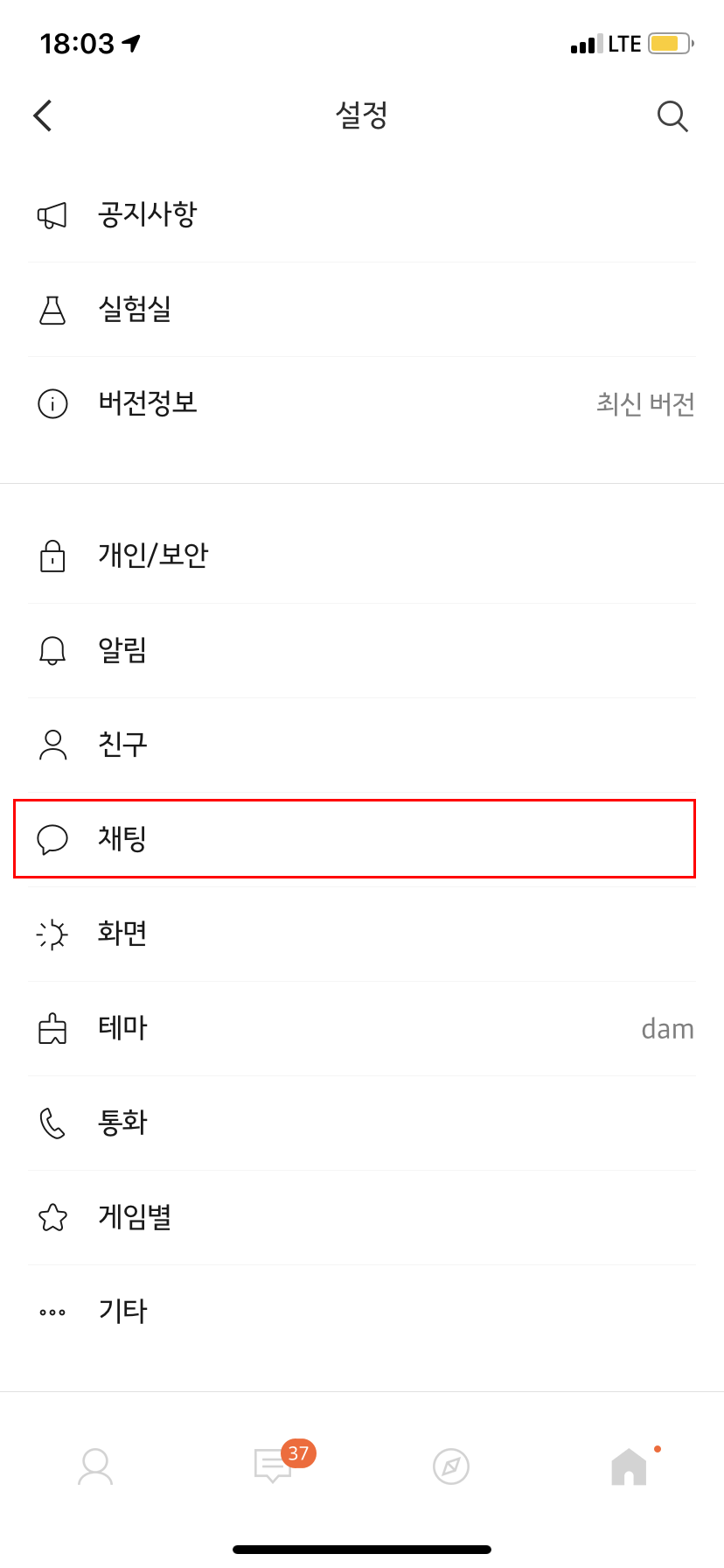
카카오톡 대화내용 백업에 대해서는 크게 2가지 방법이 있다. 가장 먼저 설명하는 방법은 대화 내용만 백업하는 방법이다. 이는 용량이 적게 들고 빠르게 백업이 가능하나, 카톡 내에 저장된 사진이나 영상 등 미디어 파일은 백업되지 않는다는 단점이 있다. 또 다른 방법인 대화/미디어 백업하기의 경우는 대화내용과 함께 미디어 파일도 함께 백업이 되나 용량이 커진다는 단점이 있다. 이처럼 2가지의 백업 방법이 있는데 어떻게 하는지 먼저 대화 백업에 대해 알아보도록 하자.
먼저 대화 백업의 경우를 살펴보자. 일단 카카오톡을 실행한다. 그리고 메인화면 중 아래의 아이콘을 주목한다. 집 모양의 아이콘을 탭 하면 나와 관련된 정보가 나오는데 거기서 우측 상단의 톱니바퀴 아이콘을 탭 해준다. 그럼 카카오톡 설정창으로 들어갈 수 있게 된다. 여기서 '채팅' 메뉴를 탭 해준다.


'채팅' 메뉴로 들어가 보자. 그럼 여러 메뉴들이 있는데 상단의 2개 하위 메뉴를 주목해보자. 지금 설명하고 있는 '대화 백업'과 다음에 설명할 '대화/미디어 백업하기' 메뉴가 있다. 참고로 후자의 경우 최근에 카카오톡에서 새롭게 실시하는 서비스로 '톡서랍'이라고 하는데, 현재는 BETA 버전인 서비스다. 이해를 돕기 위해 비교하자면 카카오톡 클라우드와 같은 느낌이랄까? 일단 이는 뒤에서 다시 설명하고, '대화 백업' 메뉴를 탭 해준다.
그럼 백업 기록이 나타난다. 필자의 경우 아직 백업을 한 적이 없기에 내역 자체가 나오지 않는다. 그리고 그 아래에는 백업 시 주의사항들이 정리되어 있다. 일단 기본적으로 백업 기간은 14일이며, 14일 내에 다른 기기에서 카카오톡을 로그인할 때 백업된 데이터를 사용할 수 있다. 다만 이 방법의 경우 대화 내용만 백업된다는 점 참고하기 바란다. 백업 준비가 된다면 하단의 '대화 백업하기'를 탭 하여 백업을 실시할 수 있도록 하자.
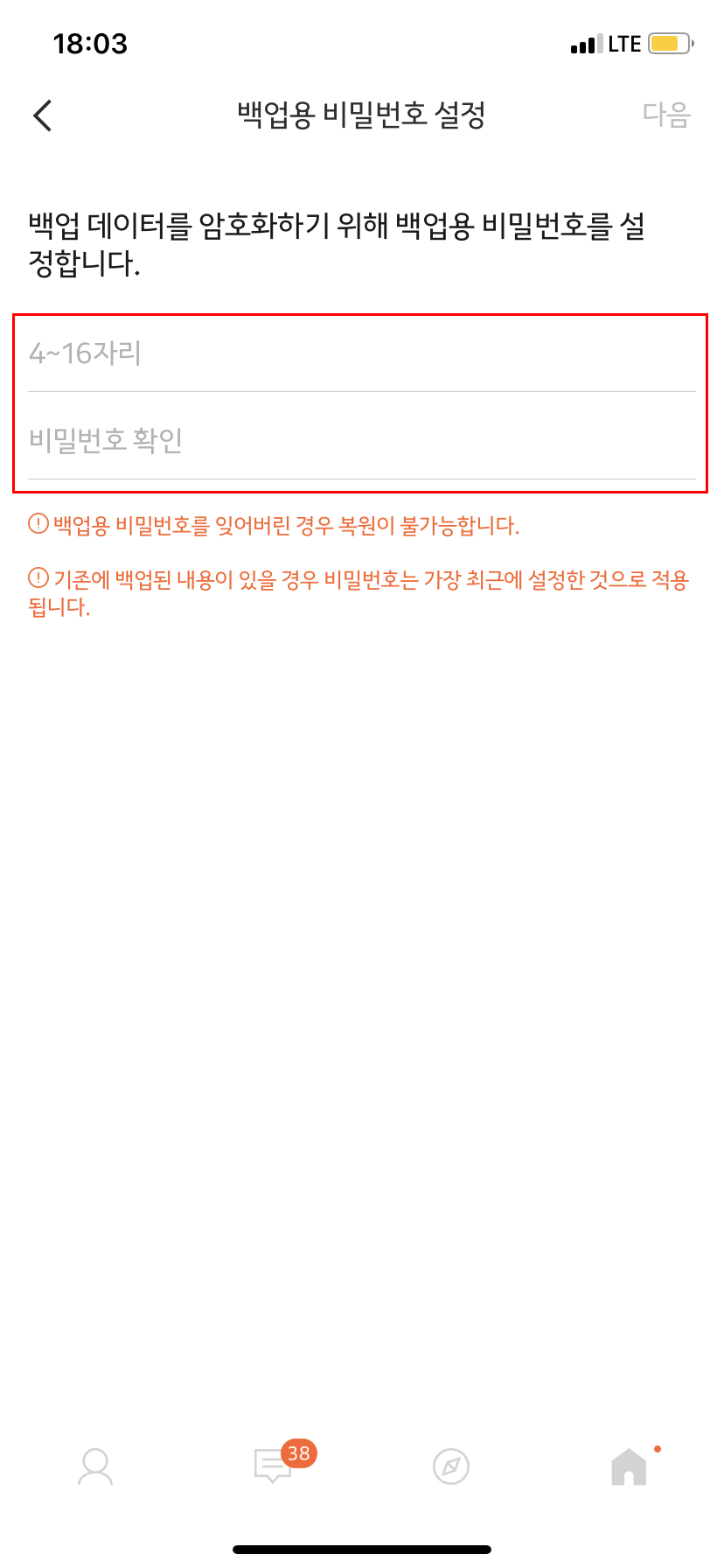
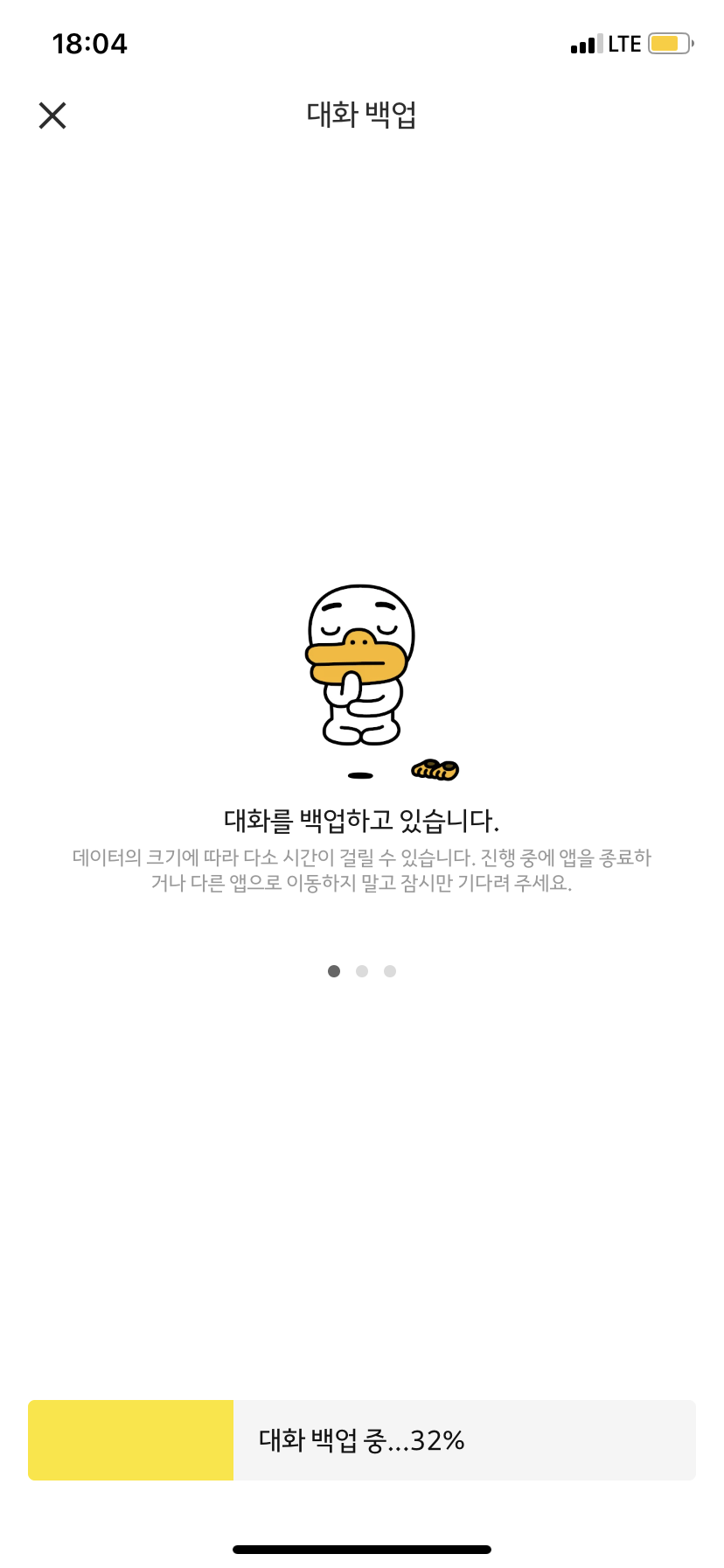
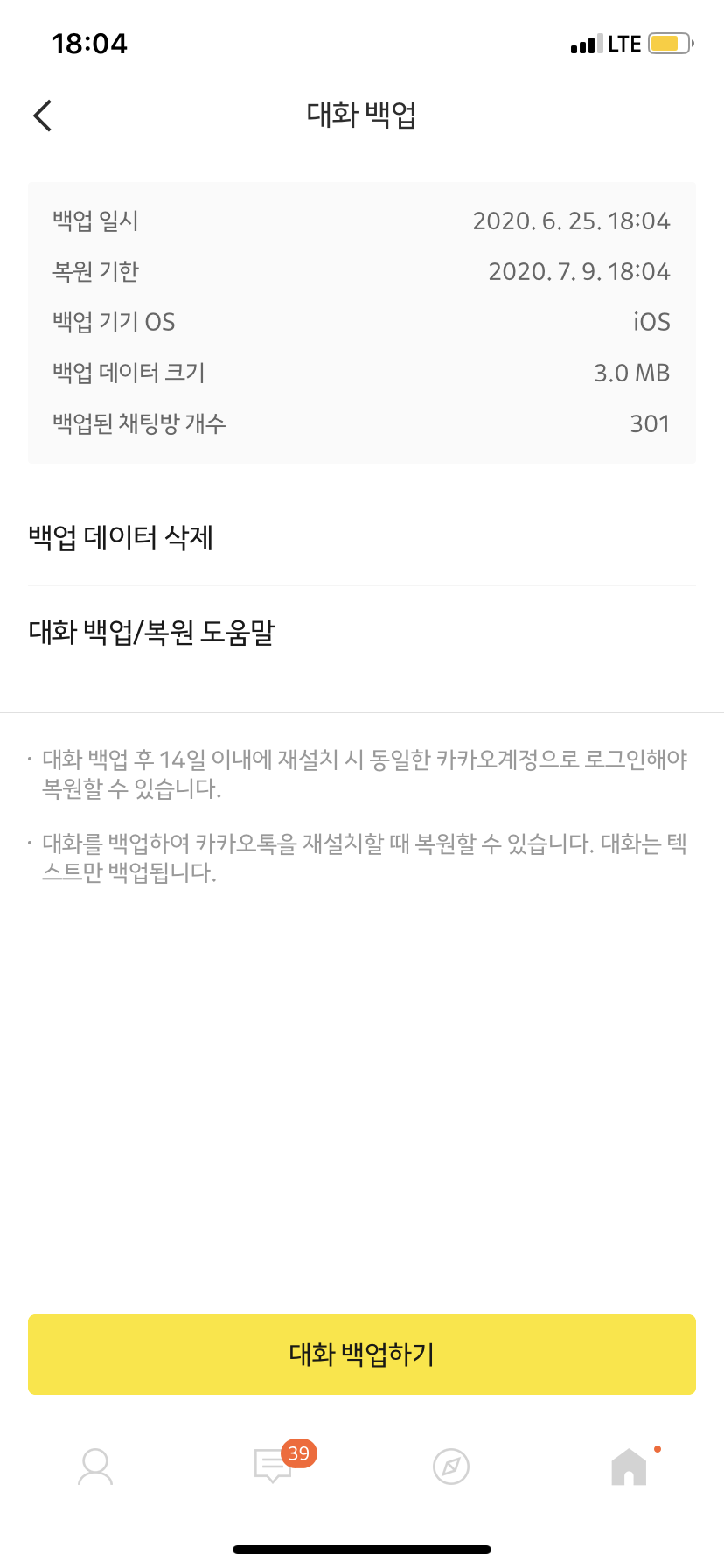
'대화 백업하기'를 탭 하면 먼저 비밀번호를 설정하라고 한다. 하는 이유는 당연히 보안 때문이다. 만약 내 카카오톡 계정이 해킹당할 경우 해당 백업 내용을 가져와서 나쁘게 활용할 수 있기 때문에 해당 백업 파일을 비밀번호로 걸어두는 의도인 듯하다. 스근하게 비밀번호를 걸어두고 '다음' 버튼을 탭 하면 바로 백업이 된다. 백업이 완료되면 제일 우측 사진과 같이 백업된 내역이 등장한다. 이렇게 하면 카카오톡(카톡) 대화내용 백업은 마무리된다.
추후에 기기변경을 하여 새로운 폰에서 카카오톡 계정을 로그인하게 될 경우 로그인 과정에서 해당 백업 파일이 존재하며 대화 내용을 불러오겠습니까? 하는 안내 창이 뜬다. 그것을 불러온다면 이전 폰에서 마지막으로 백업된 데이터가 그대로 넘어오기 때문에 카카오톡(카톡) 대화내용 복구는 스근하게 할 수 있을 것이다.
#2 카카오톡(카톡) 대화내용 백업 및 복구 방법 :: 대화/미디어 백업하기 (feat. 톡서랍)
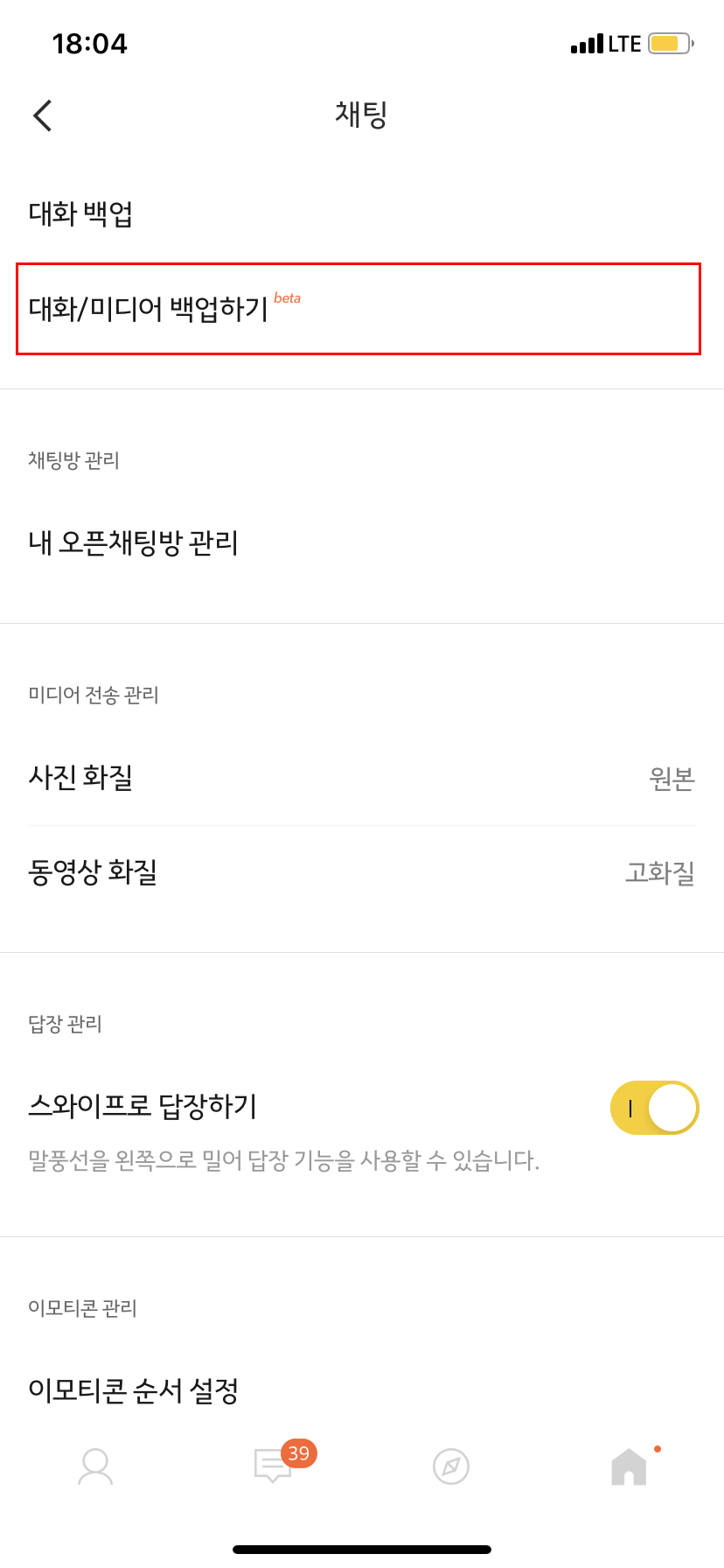


다음으로 설명할 백업 / 복구 방법은 '대화/미디어 백업하기' 기능이다. 이전에 설명한 것과 차이는 대화 내용과 더불어 사진, 영상과 같은 미디어 파일도 함께 백업된다는 점이다. 해당 서비스는 '톡서랍'이라고 하는 서비스인데 아직 베타 버전이나 꽤나 활용도가 높을 것으로 예상된다. 마치 카카오톡에 내장된 자체 클라우드라고 하면 이해하기 편할 것 같다.
일단 아까와 동일한 루트로 '설정' > '채팅' 순서로 들어간 후에 2번째에 위치한 '대화/미디어 백업하기'를 탭 해준다. 그럼 톡서랍과 관련된 약관 동의가 나오는데 이거야 뭐 늘 우리는 동의하니까 고민하지 말고 동의 후에 아래의 '톡서랍 BETA 시작하기' 버튼을 탭해주자. 그럼 데이터 백업을 시작한다는 문구가 나온다. '지금 시작하기' 버튼을 탭 해서 바로 백업을 진행해보자.




아까와 동일하게 비밀번호를 입력하고 더불어 메일 주소도 함께 기재하라고 한다. 아까는 단순히 백업 파일이었지만, 이건 클라우드의 느낌이라 보안을 좀 더 철저하게 하는 모양이다. 메일까지 입력을 완료하면 '비밀번호 전송 완료'라는 안내 창이 나온다. 실제 메일함을 확인해보니 제일 마지막 사진과 같이 비밀번호 보안코드가 도착한다. 이는 내가 설정한 비밀번호를 까먹었을 때 활용하는 코드로서 해당 메일을 삭제하게 될 경우 영원히 톡서랍에서 데이터를 불러올 수 없으니 잘 관리하도록 하자.
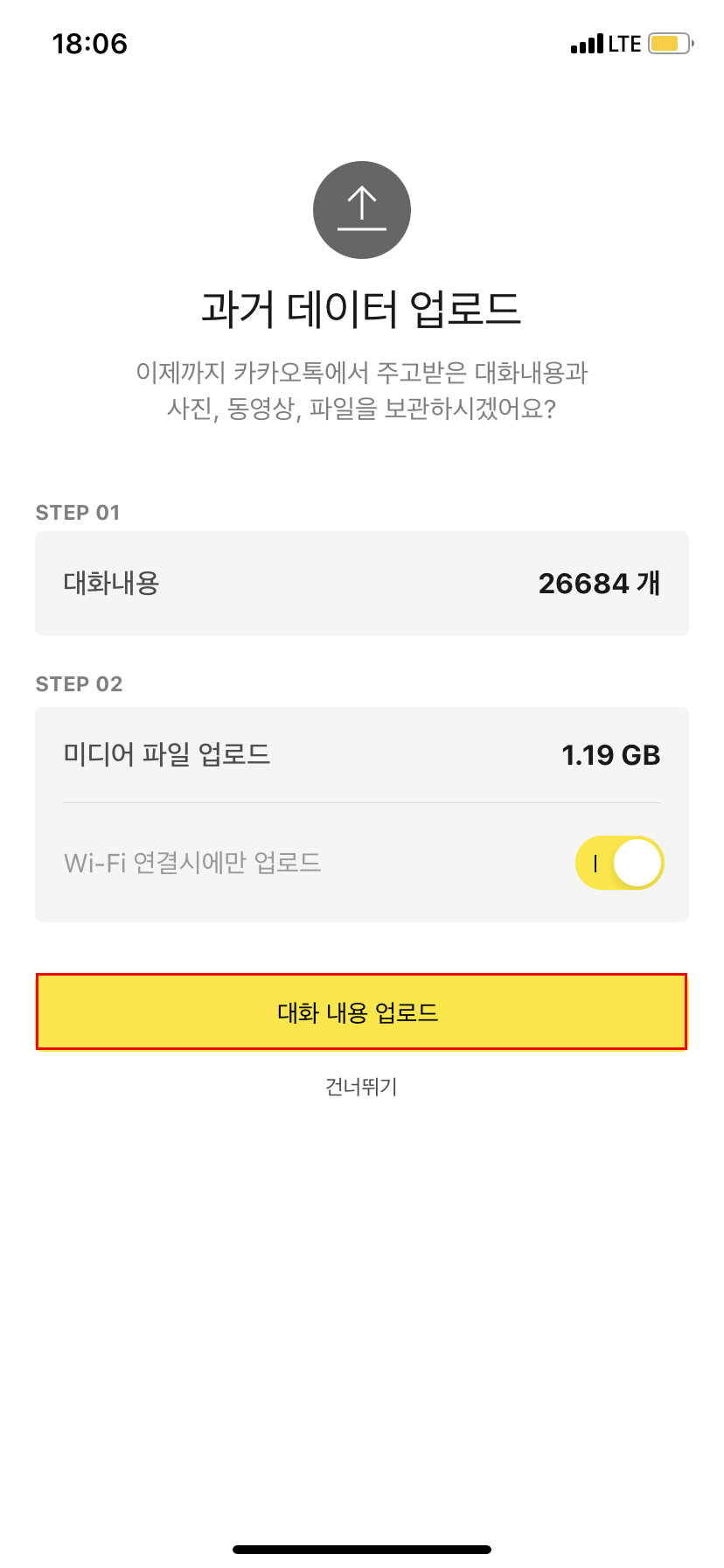

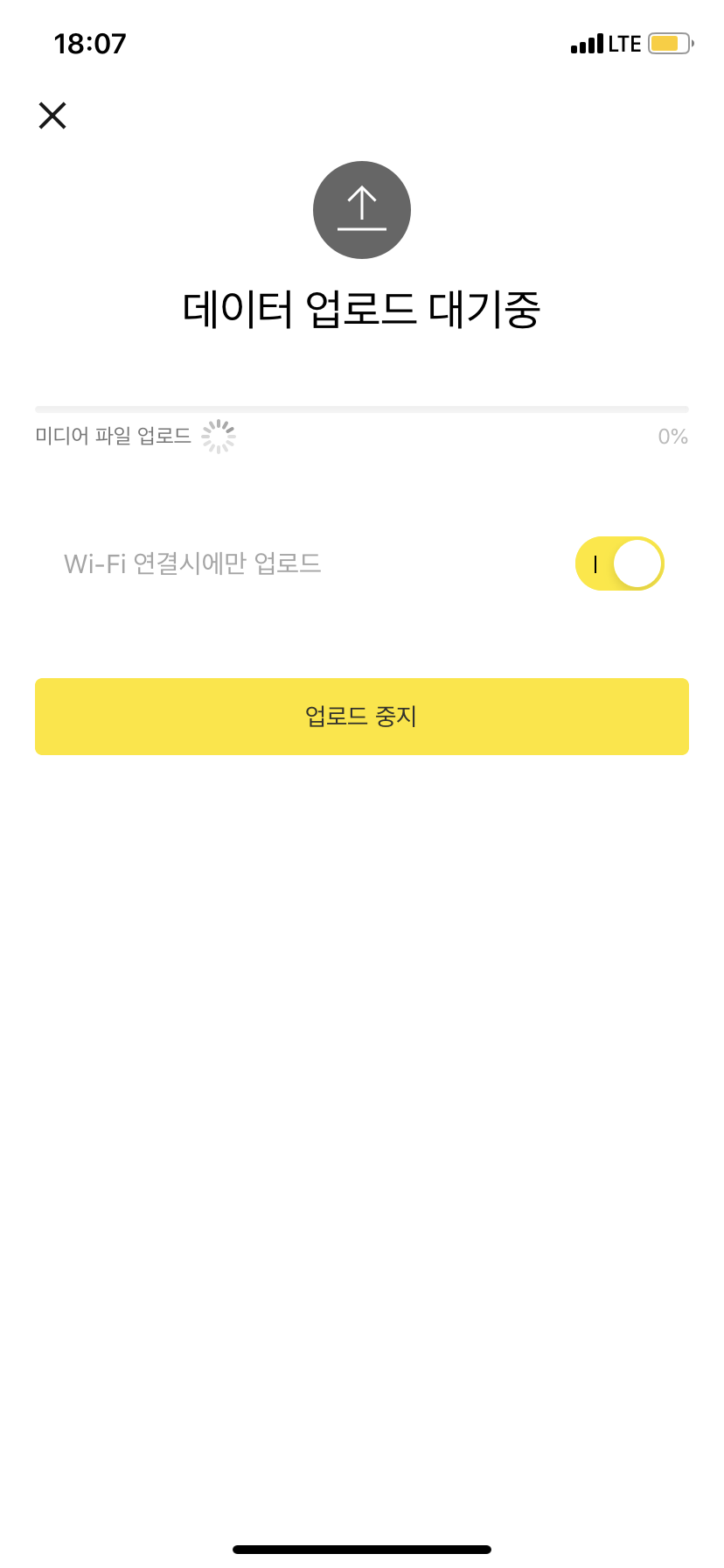

비밀번호와 코드까지 모두 마무리했다면 이제 백업만이 남아있는 상황이다. 필자는 몰랐는데 꽤나 데이터가 방대하다. 일단 스근하게 백업을 시작해보도록 하자. 아무래도 용량이 크다 보니 와이파이를 잡아 놓은 후에 백업하기 바란다. 필자의 경우 최근에 카카오톡 오류로 인하여 재로그인을 해버린 탓에 데이터가 그리 크지 않다만 1-2년간 사용하신 분들이라면 필자의 몇 배에 달하는 데이터가 쌓여있을 것이니 필히 와이파이를 잡아놓고 백업하도록 하자.
백업이 완료되면 제일 마지막 사진처럼 데이터 업로드가 완료되었다는 알림이 뜨게 된다. 그리고 아래의 '홈으로 이동' 버튼을 탭 해주면 대화/미디어 백업하기의 과정은 모두 마무리된다.

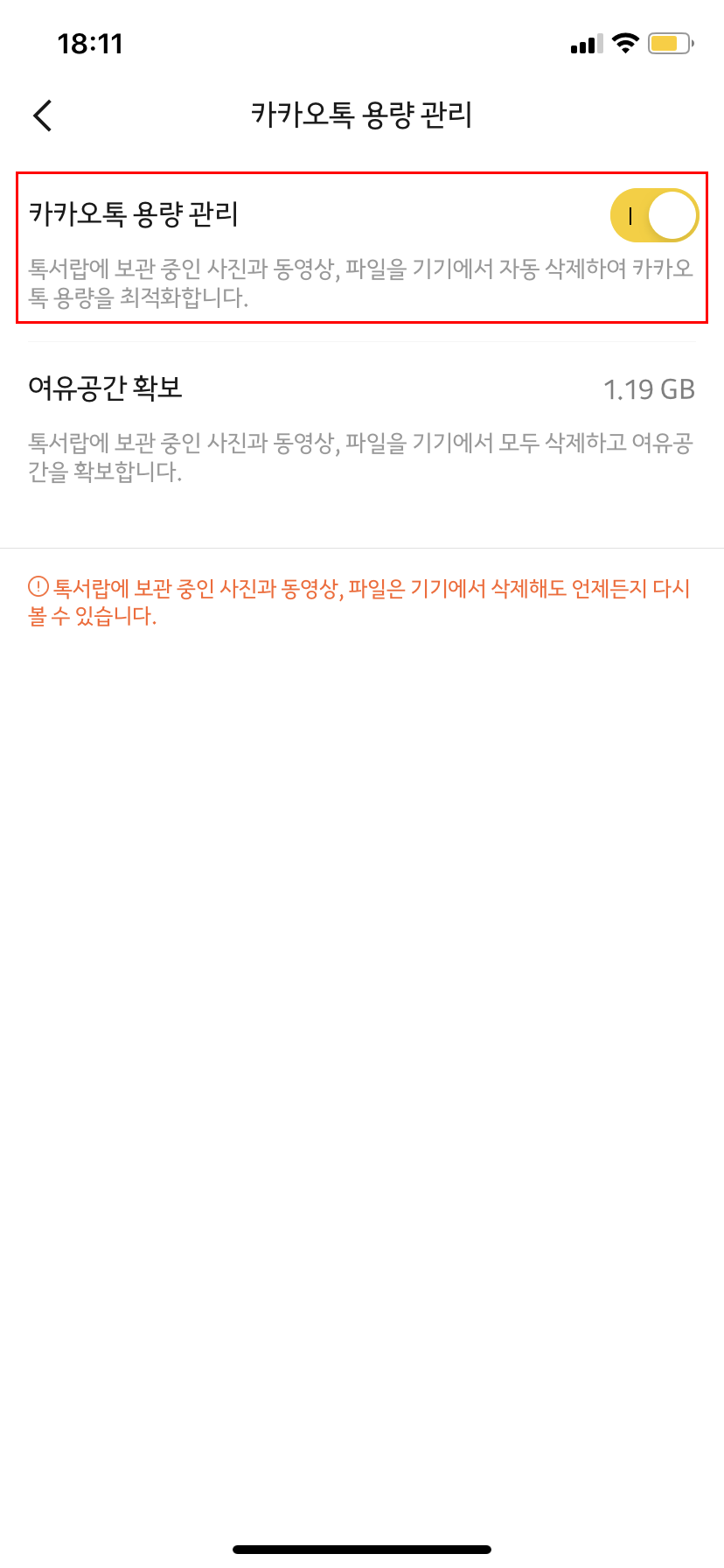
대화/미디어 백업하기가 끝나면 이와 같이 연락처, 대화, 링크, 파일, 사진 및 동영상, 메모 등 모든 분야에 대해 백업 현황을 나타낼 수 있게 된다. 여기서 연락처도 백업이 되는지 몰랐는데, 여기서 연락처 백업이 된다면 좀 더 간편하지 않을까 생각한다.
하지만 이 방법으로 백업을 하게 되면 용량이 엄청나게 차지한다는 단점이 있을 수 있다. 왜냐하면 각종 미디어 파일이나 기타 다른 파일들 모두 백업이 된 상태기 때문. 따라서 카카오톡 용량을 줄이기를 원한다면 상단의 '카카오톡 용량 줄이기' 버튼을 탭해주자. 그리고 들어가서 '카카오톡 용량 관리' 메뉴를 활성화시켜주자. 톡서랍에 보관 중인 파일을 제거함으로서 카카오톡 용량을 좀 더 늘려주는 기능이다. 물론 당연히 톡서랍에 보관중인 사진과 영상은 기기에서 삭제해도 언제든지 다시 볼 수 있으니 걱정하지 말자.
오늘은 기기변경이나 혹은 필자와 같이 불의의 사고(혹은 오류) 때문에 새롭게 로그인하여 대화 내용이 사라진 상태에서 다시 복구하고 싶은 분들을 위해 카카오톡(카톡) 대화내용 백업 및 복구 방법 아이폰에선 어떻게 하는지 스근하게 포스팅을 해보았다. 참고로 백업을 하지 않은 상태에서 새로 로그인을 했다면 복구할 수 있는 방법은 없다. 복구를 하고 싶다면 포렌식 복구를 해주는 업체를 방문해보길 권한다. 그럼 오늘 포스팅은 여기까지! 모두들 안녕~
'#IT' 카테고리의 다른 글
| 바람의나라 연 모바일 플레이 후기, 직업추천 (Feat. 녹스 앱플레이어) (2) | 2020.07.16 |
|---|---|
| 신한은행 통장사본 출력 모바일 앱 쏠(SOL)에서 스근하게 하는 방법 (0) | 2020.07.08 |
| 애플 WWDC 2020 요약 :: iOS 14부터 macOS Big Sur 까지 (0) | 2020.06.24 |
| 네이버 메일 발송취소 수신확인 통해서 보낸메일 전송취소 하는 방법 (0) | 2020.06.18 |
| 미러링 프로그램으로 피파 모바일 PC 버전으로 하는 방법 (feat. 미러로이드) (0) | 2020.06.17 |





댓글